Strikingly Review:它是最适合您的网站构建器吗? (2022)
已发表: 2022-08-15考虑使用 Strikingly 构建您的网站? 在我们亲自动手的 Strikingly 审查中,我们将帮助您确定它是否是适合您情况的最佳选择。
一般来说,Strikingly 提供了一种从简单网站开始的简单方法。 它也比 Wix 和 Squarespace 等其他网站构建工具更实惠。
话虽如此,可视化编辑器不如其他工具强大,重视灵活性的人可能仍然更喜欢使用自托管 WordPress 之类的解决方案。
基本上,Strikingly 既有优点也有缺点,这就是我将在下面重点强调的内容。
这是我将在我们的 Strikingly 评论中介绍的所有内容:
- 快速概览功能
- 如何使用 Strikingly 制作网站
- 亲身体验 Strikingly 编辑器
- Strikingly 的其他六个重要功能
- 惊人的定价
- 优点和缺点
- 常见问题
- 最后的想法和建议
注意– 我正在使用 Strikingly Pro计划进行此审查。 如果您使用的是免费计划或更昂贵的VIP计划,您可能可以使用略有不同的功能。
Strikingly Review:快速浏览功能
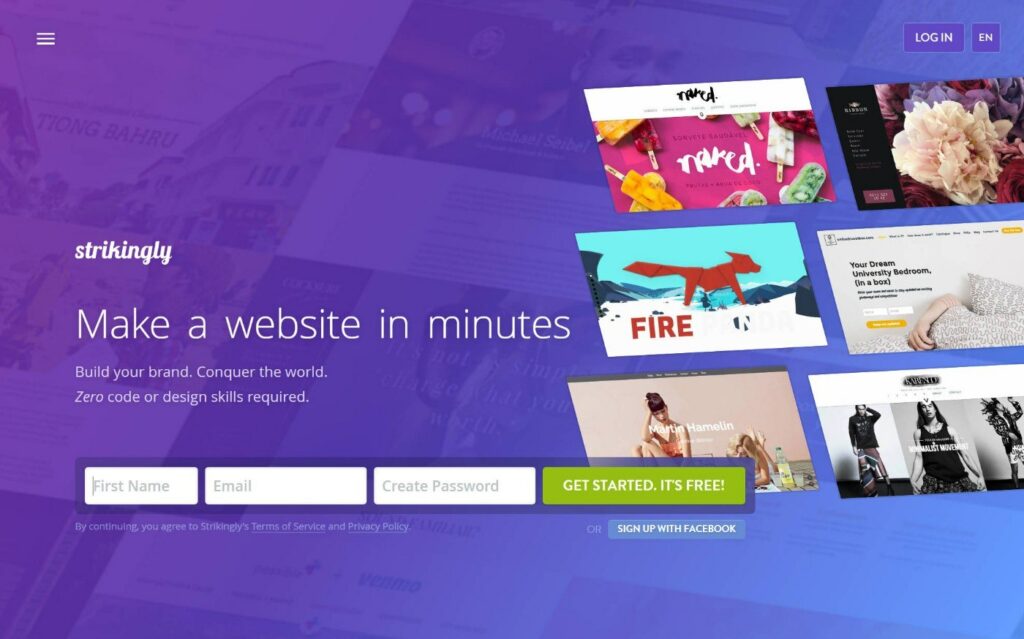
我不会在我们的 Strikingly 评论中花费太多只是列出功能,因为您可以在 Strikingly 网站上找到所有这些详细信息。
但是,如果您还没有花太多时间浏览该网站,这里有一个关于 Strikingly 提供的内容的简要说明……
首先,Strikingly 更加注重使用其可视化编辑器创建简单的单页网站,而大多数其他网站建设者最初都专注于多页网站。
例如,您需要激活甚至创建多个页面的功能,Strikingly 会警告您,只有在您有很多内容时才应该这样做。
总的来说,我认为这是 Strikingly 最强大的地方——创建简单的网站。 特别是简单的一页网站。
话虽如此,Strikingly 确实为需要它的人提供了更高级的功能,包括:
- 写博客
- 实体产品、数字产品和服务的电子商务
- 会员网站和内容限制
- 电子邮件营销和自动化
- 弹出窗口
- 在线聊天
您将在动手部分中更详细地了解这些功能,这就是为什么我特意将本部分保持得很短的原因。
如何用 Strikingly 创建网站
使用 Strikingly 构建网站非常简单。
首先,您将注册一个免费帐户。
然后,Strikingly 将提示您从预制模板或空白板中进行选择:
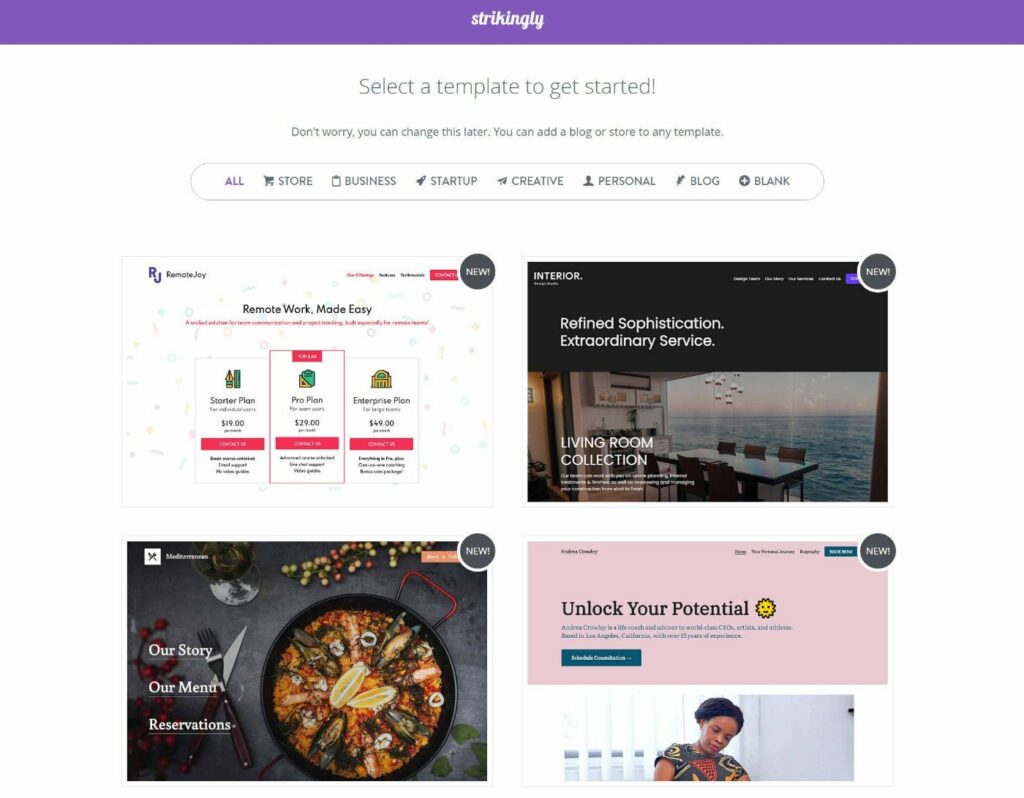
模板看起来不错,但与您从其他流行的网站建设者那里获得的相比,数量有限。
一旦你选择了你的起点,Strikingly 会直接让你进入编辑器,然后你就可以开始构建你的网站了。
由于编辑器是 Strikingly 最重要的部分之一,接下来让我们深入探讨一下……
探索 Strikingly 编辑器
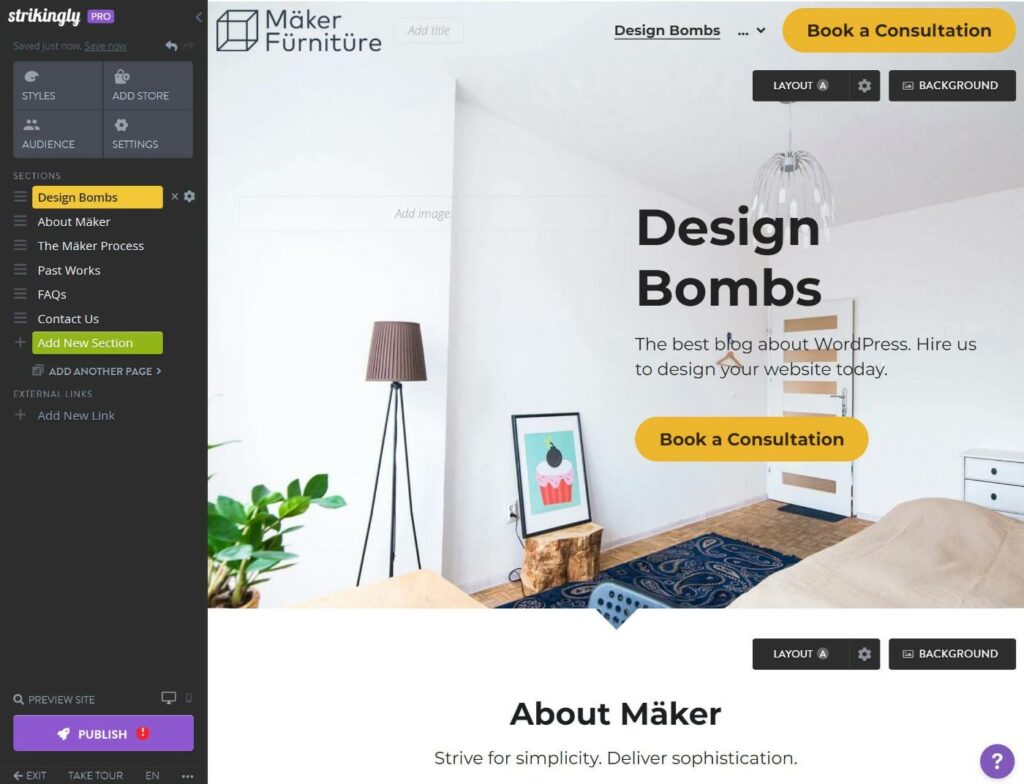
Strikingly 不提供自由形式的可视化拖放构建器,您可以在其中将任何元素拖放到页面上的任何位置。 相反,它使用基于部分的方法和拖放元素。
要将页面设计组合在一起,您将添加多个部分,就像您正在组装乐高积木一样。 然后,您可以通过两种方式自定义每个部分:
- 您可以从预制布局选项中进行选择,例如更改按钮位置。
- 您可以启用拖放以在该部分内移动元素。 因此,您仍然可以获得某种类型的拖放编辑体验,只是不是完全自由的。
这种基于部分的方法的主要优点是它更简单,特别是如果您不是设计师。
从头开始创建设计既困难又耗时。 从 Strikingly 的预建部分中进行选择并像乐高积木一样将它们组合在一起要容易得多。
当然,缺点是您缺乏真正自由格式编辑器的灵活性。 虽然您可以在一个部分内使用拖放,但您不能在部分之间移动元素,您仍然无法获得自由格式编辑器的全部灵活性。
基本上——非技术人员会接受 Strikingly 的方法,但想要完全灵活性的设计师可能不喜欢它。
让我们来看看它是如何工作的……
添加部分
如果您从模板开始,它将已经根据模板为您添加了一些部分。 您可以在侧边栏中看到这些:
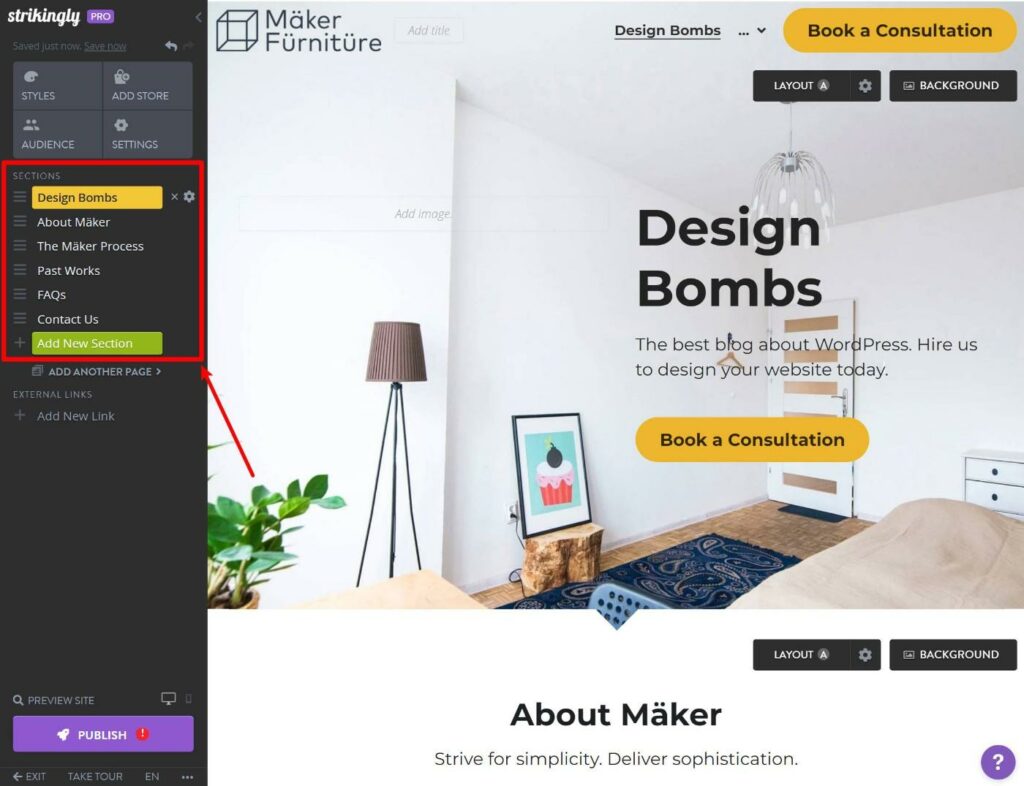
如果您单击按钮添加新部分,它将打开一个滑出窗口,您可以在其中浏览所有预制部分,这些部分分为不同的类别:
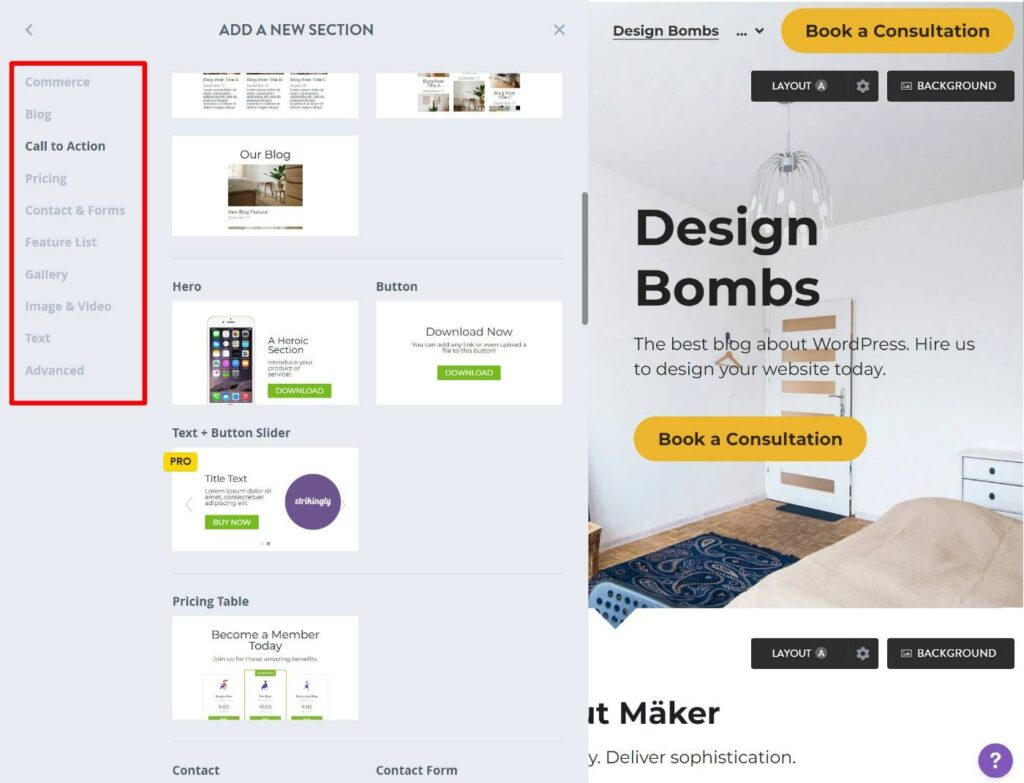
如果要重新排列页面上部分的顺序,可以使用拖放来移动侧栏中的部分。
编辑部分
要编辑一个部分,您有几个选项。
首先,要自定义任何文本内容,您只需在页面上单击并输入——这很像编辑 Word 文档。 如果需要,您还将获得一个格式化工具栏来自定义文本,例如加粗或更改颜色:
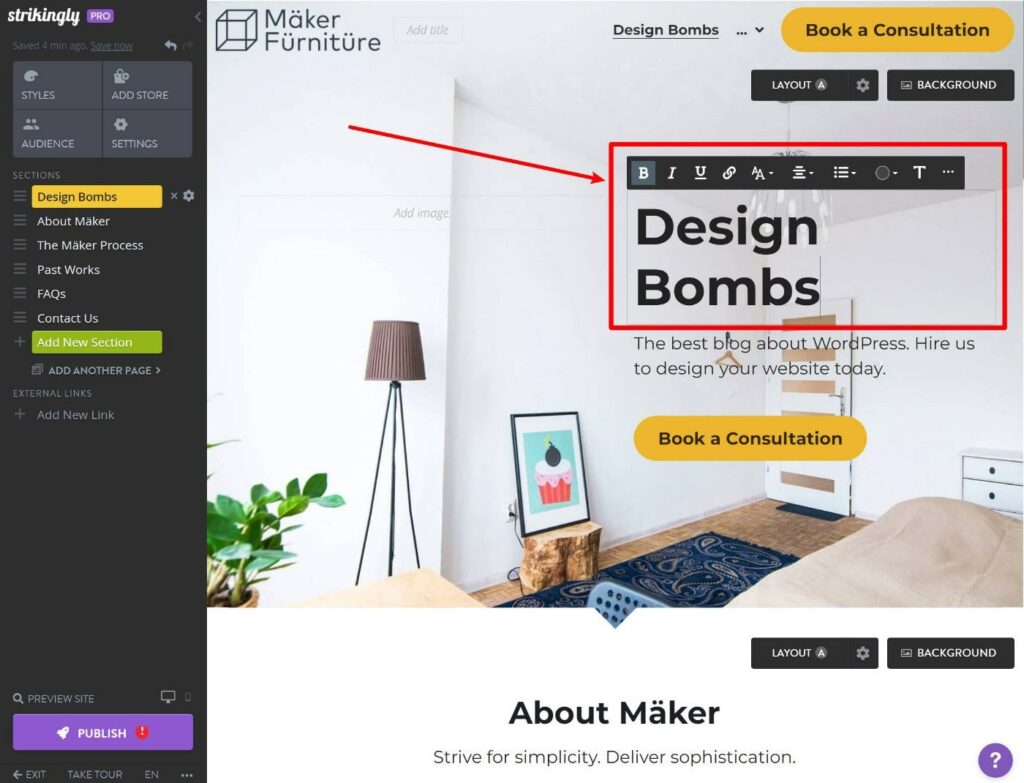
如果单击其他元素,您将获得特定于该元素的设置。 例如,如果您单击按钮,则可以添加链接并更改设计:
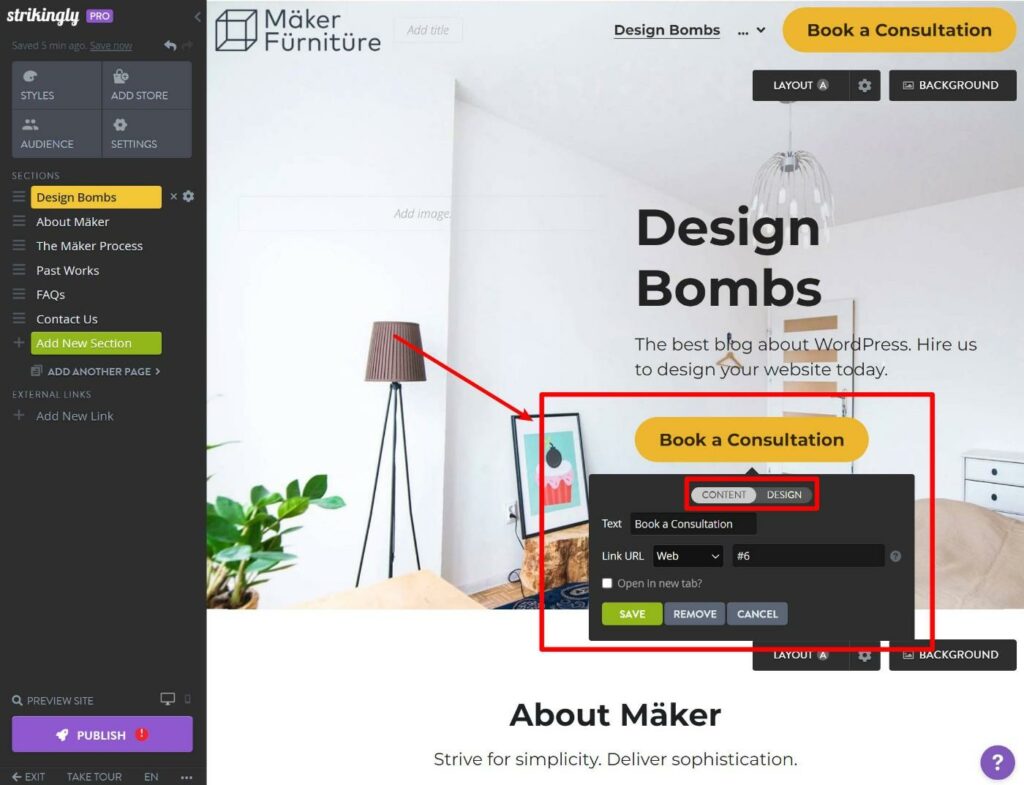
要更改部分的布局,您有两个选择。
您可以使用该部分的内置设置进行一些自定义,或者您可以激活拖放以在该部分内移动元素。
例如,对于本节,您可以更改图像在哪一侧(或禁用图像):
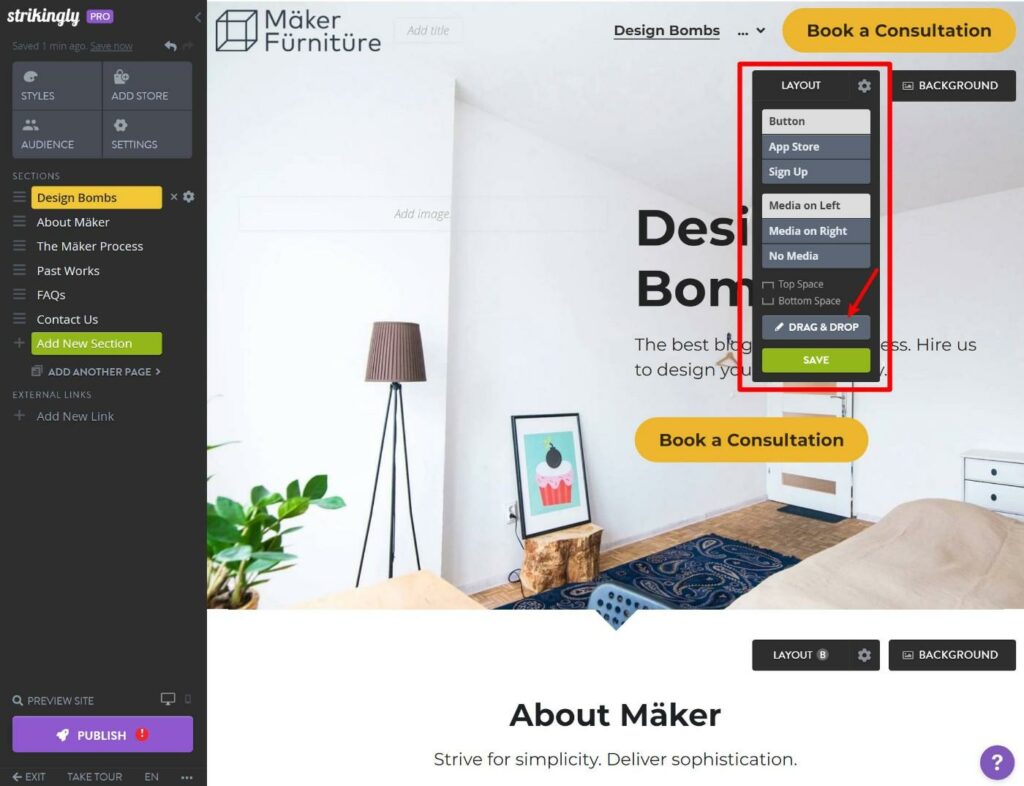
如果启用拖放,您将在元素旁边获得一个新句柄,可让您将其拖动到不同的位置。 但是,您仍然只能在该部分的现有布局中移动它:
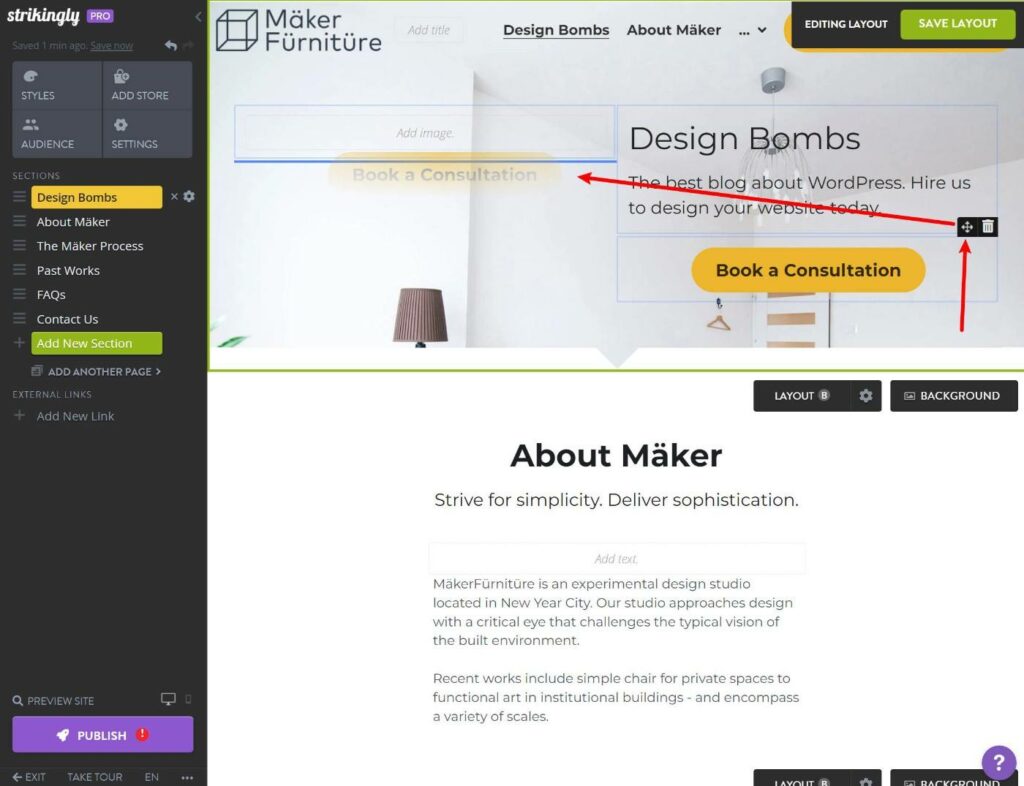
完成后,您可以保存更改。
编辑移动设计
你所有的 Strikingly 设计默认都是响应式的,这意味着它们可以在任何设备上工作。
您可以通过单击编辑器中的切换来启用移动编辑模式:
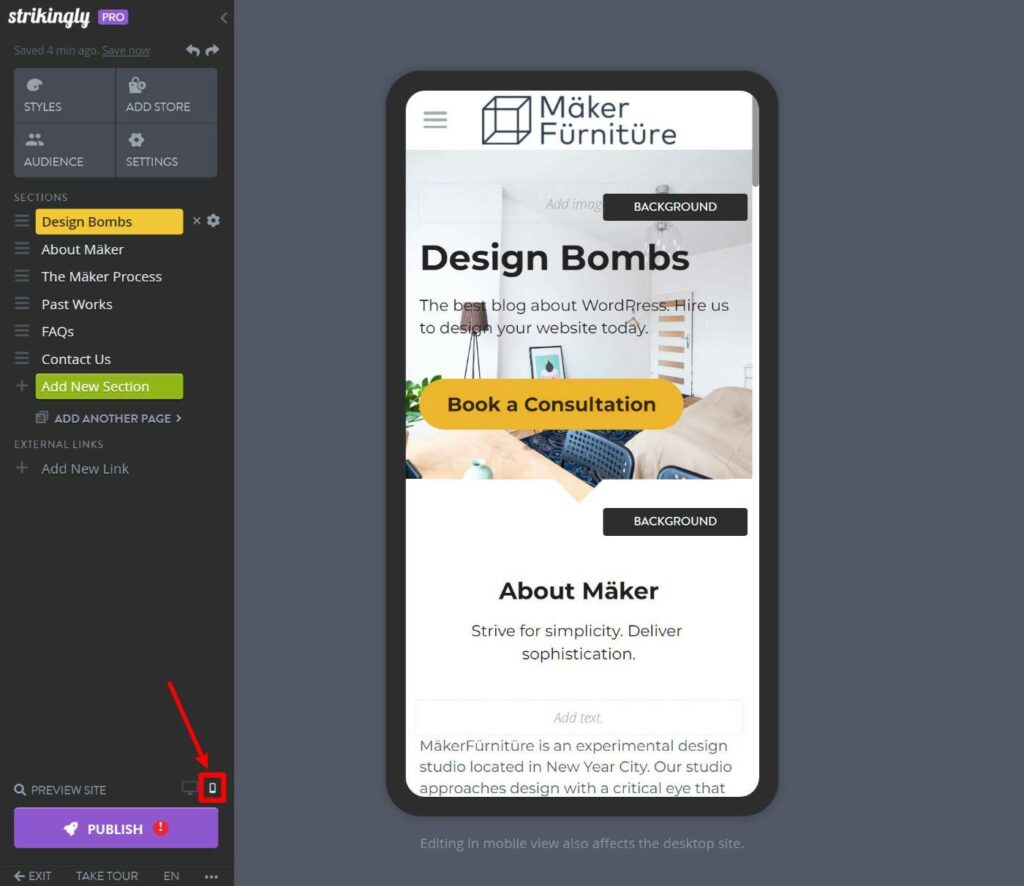
但是,您应该注意,您在移动模式下所做的任何编辑仍会影响桌面站点。
我认为这是一个弱点,因为有时能够专门针对移动访问者进行调整会很好(这是许多其他构建者都支持的功能)。
Strikingly 的六个其他显着特点
现在您已经了解了编辑器的工作原理,让我们来看看 Strikingly 中的其他一些重要功能。
1. 写博客
如果您想在您的网站上包含博客,Strikingly 包含一个专用的博客工具,尽管它不是特别强大。
首先,您需要将博客部分添加到要列出博客文章的页面。
完成此操作后,您将能够访问一个新界面来添加您的博客文章。 要编写文本,您只需单击并键入。
您还可以单击加号图标添加以下元素:
- 图片
- 视频
- 按钮
- 分隔器
- HTML 嵌入。
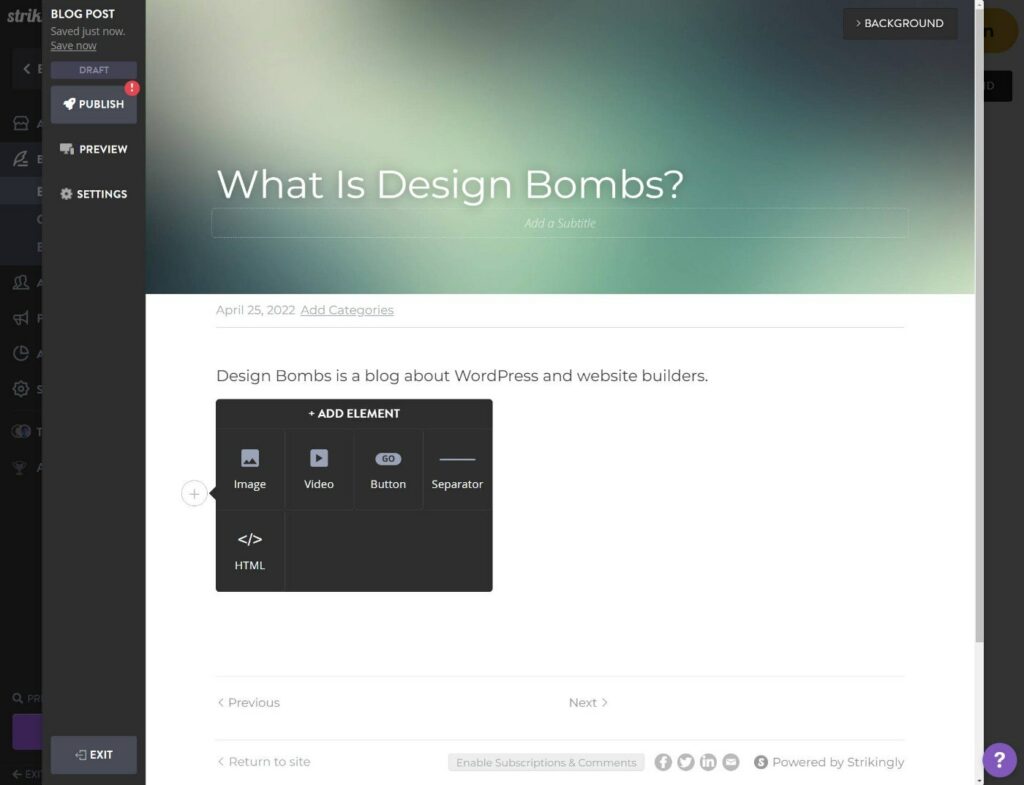
2. 搜索引擎优化功能
为了帮助优化搜索引擎,Strikingly 允许您为每个页面添加自定义 SEO 标题和元描述:
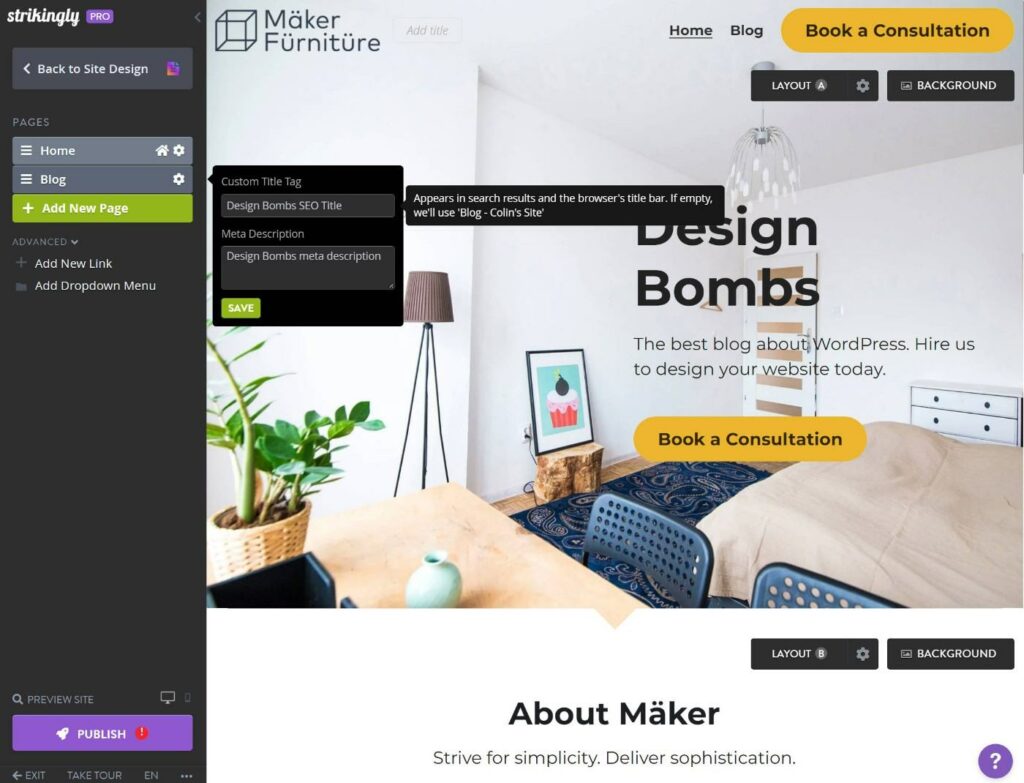
您可以添加自定义社交共享图像,但只能在站点级别添加,如果您打算依赖社交媒体流量,这会有点令人失望。

3. 电子商务支持
虽然我不认为电子商务是 Strikingly 的强项,但如果需要,Strikingly 确实允许您通过您的网站销售产品。
与博客一样,您可以通过将商店部分添加到您的网站来进行设置。 然后,您将获得一个添加产品的新界面。
您可以销售实物产品、服务和/或数字下载。 Strikingly 还支持简单和可变产品:
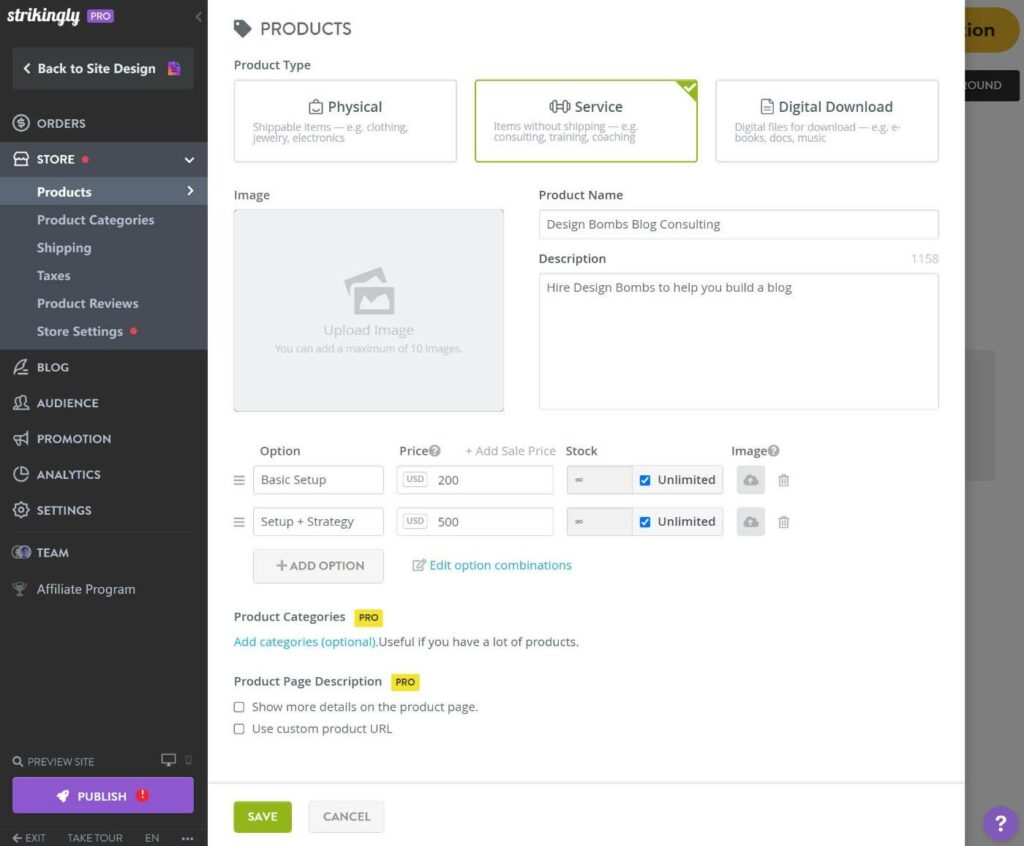
4. 会员网站和内容限制
如果需要,Strikingly 还可以帮助您创建内容受限的会员网站。 同样,我不认为这是 Strikingly本身的强项,但如果您需要,它就在那里,它可以很好地用于简单的会员网站。
要进行此设置,您首先需要使用以下选项之一启用成员资格:
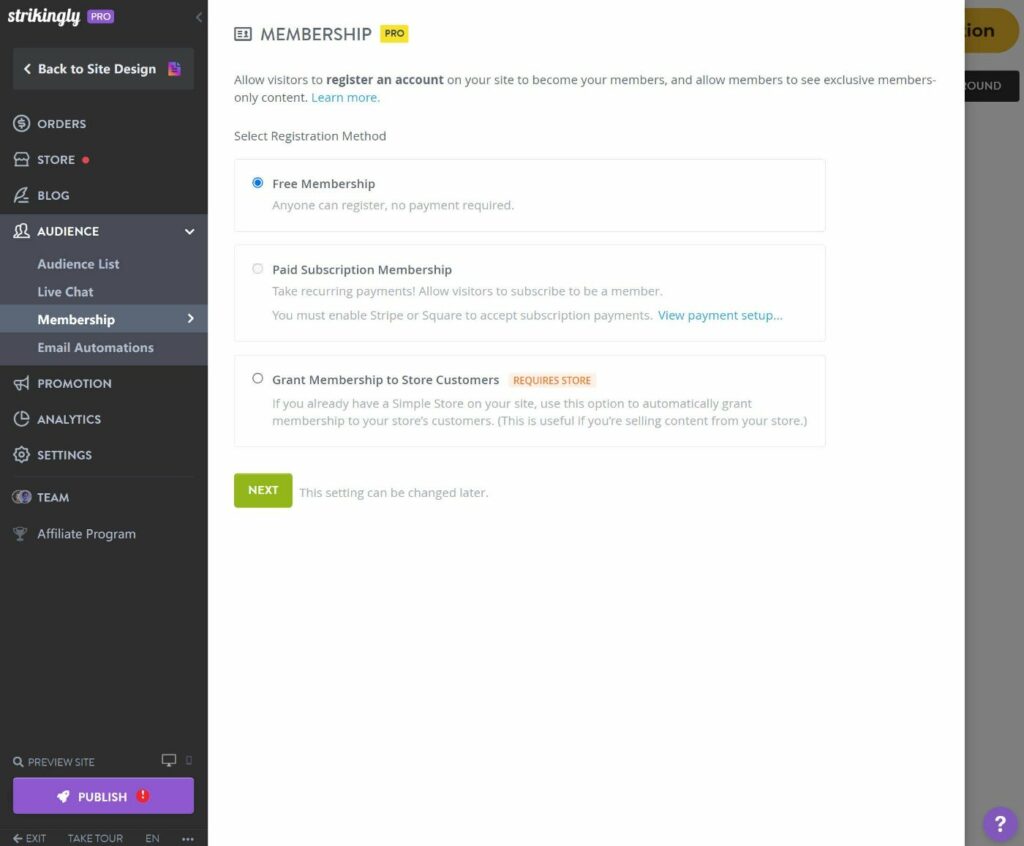
如果需要,您可以添加多个层级,包括免费和付费选项。
完成此操作后,您可以创建仅对登录会员可见的会员专页。
5. 营销工具(电子邮件、实时聊天和弹出窗口)
如果您想与您网站的访问者和/或会员建立联系,Strikingly 支持电子邮件和实时聊天。
您还可以创建弹出窗口来增加您的电子邮件列表并促进交易。
以下是从 Strikingly 发送电子邮件时事通讯的示例:
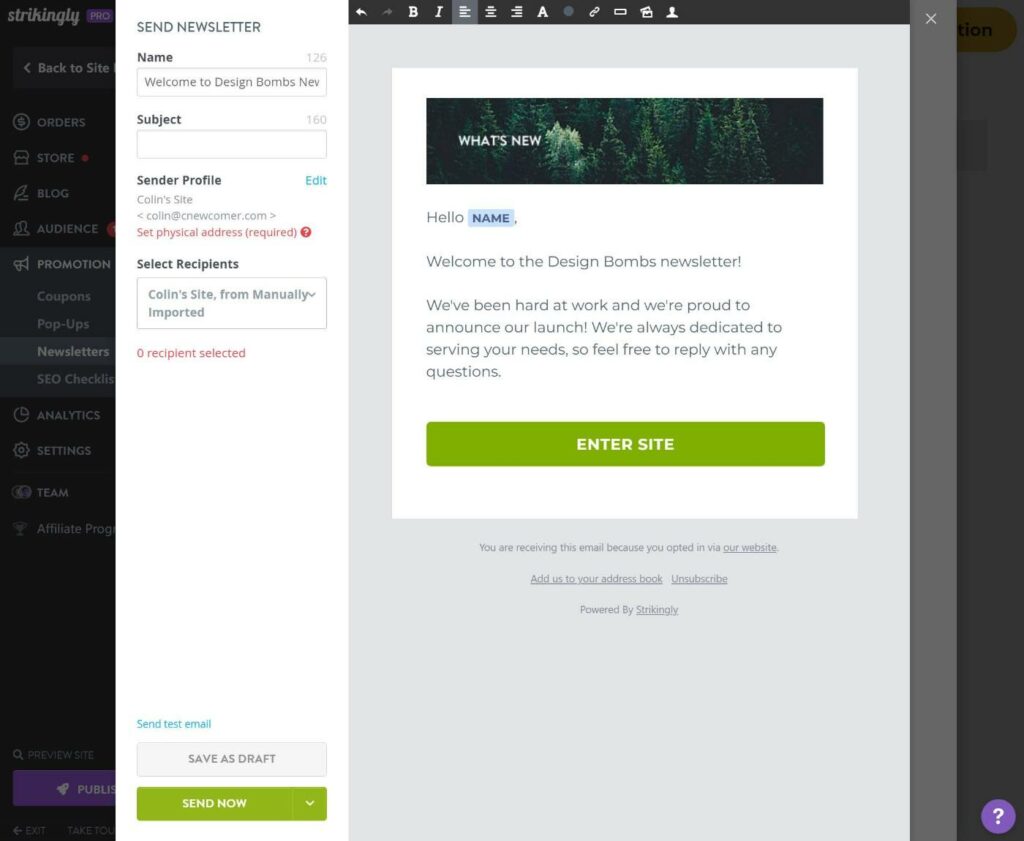
6. 自定义 HTML 和 CSS
如果您需要添加一些自定义 HTML、脚本或 CSS,Strikingly 确实让您这样做。
你有几个不同的选择。
首先,您可以添加一个 HTML 部分以将自定义 HTML 添加到单个页面。
对于站点范围的代码片段(例如 Google Analytics 或自定义 CSS),Strikingly 还允许您在页眉或页脚部分添加自定义嵌入。

惊人的定价
正如我在介绍中提到的,Strikingly 与 Squarespace 和 Wix 等其他工具相比的一个优势是,对于某些用例来说,它可能会更便宜一些,尽管有一些重要的注意事项需要考虑。
Strikingly 有一个永久免费的计划以及三个高级级别。
永久免费计划可让您创建一个简单的网站并在需要时销售单一产品。 但是,除了无法访问所有功能之外,还有一个重要的警告——您必须使用 Strikingly.com 子域,并且您的网站将拥有其他 Strikingly 品牌。
就付费计划而言,Strikingly 是您会发现的更实惠的网站构建器选项之一。
为了获得最佳价值,我建议查看 Pro 计划:
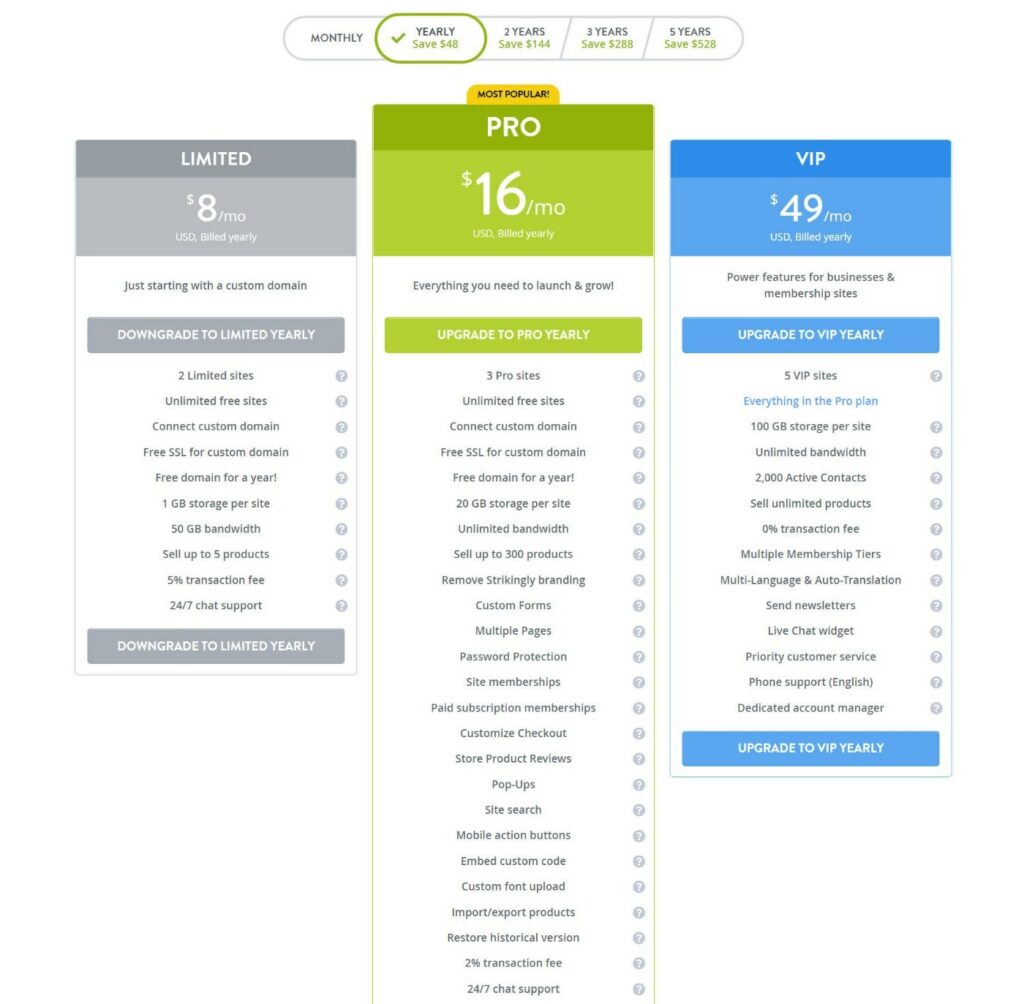
专业版计划不仅添加了许多有用的功能,而且更便宜的计划只会让您创建一个单页网站。
另一个值得注意的细节是,您可以预先支付多年的费用以节省资金(按月计算)。 当然,如果你这样做,你需要确信你想长期使用 Strikingly。
如果您还不确定,您可以按月付款。
Strikingly 还为所有付费计划提供 14 天免费试用。 您确实需要输入您的付款信息才能获得它,但在这 14 天之后您不会被收取任何费用,并且很容易取消。
显着的优点和缺点
当我们的 Strikingly 评论接近尾声时,让我们回顾一下使用 Strikingly 构建网站的利弊。
优点:
- 免费计划。 Strikingly 的免费计划可以帮助您创建功能性网站,只要您可以使用 Strikingly 品牌。
- 付费计划物有所值。 对于您在Pro计划中获得的功能,与其他网站建设者相比,Strikingly 非常实惠。
- 易于使用。 Strikingly 非常易于使用,尤其是对于简单的网站。
- 实体功能列表。 尽管 Strikingly 在任何领域都不是超级强大,但它确实拥有很多功能,包括博客、电子商务、会员、电子邮件营销、弹出窗口、实时聊天等。
缺点:
- 没有自由形式的编辑。 由于其基于部分的方法,Strikingly 不提供真正的自由格式编辑。 如果您想要完全的灵活性,您可能更喜欢 Webflow 或 WordPress + 主题构建器之类的东西。
- 有限的模板选择。 Strikingly 没有提供与其他构建器一样多的模板。 此外,模板通常仅适用于单页设计,因此您需要使用部分自己构建其他页面。
- 反应迟钝的编辑。 虽然 Strikingly 的所有设计默认都是响应式的,但您不能仅为移动访问者创建有针对性的调整,因为您在移动编辑模式下所做的更改仍会影响桌面站点。
Strikingly Review 常见问题解答
为了完成我们的 Strikingly 评论,让我们来看看一些常见问题解答。
Strikingly 是合法网站吗?
是的,Strikingly 是合法的。 它自 2012 年以来一直存在,已经筹集了数百万美元的投资,包括从 Y Combinator 加速器毕业。
如果我使用 Strikingly,我需要网络托管吗?
不——Strikingly 的优势之一是它已经包含托管服务并为您完成所有维护工作。 您可以只专注于构建您的网站。
Strikingly 真的免费吗?
Strikingly 免费计划永久免费,但功能有限,包括 Strikingly 品牌。
Strikingly 适合写博客吗?
虽然您当然可以使用 Strikingly 创建博客,但如果您特别想创建博客,我认为使用 WordPress(自托管或 WordPress.com Pro 计划)会更好。
Strikingly 对 SEO 有好处吗?
Strikingly 非常适合 SEO,因为它可以让您控制重要的细节,例如 SEO 标题和描述。 我不会说它是 SEO 的最佳选择,因为我更喜欢 WordPress 的灵活性和自动化。 但是您当然可以使用 Strikingly 构建经过 SEO 优化的网站。
关于 Strikingly 的最终想法
现在对于我们 Strikingly 评论中最重要的问题 - 您应该使用它来构建您的网站吗?
让我们按什么时候应该使用 Strikingly 和什么时候不应该来分解它。
何时使用引人注目
总的来说,我认为选择 Strikingly 的主要原因是它的价格。
如果您对 Strikingly 品牌感到满意,它有一个非常慷慨的免费计划。 免费计划甚至可以让您销售一种产品,这是您在大多数其他网站建设者中找不到的。
就您获得的功能而言,Strikingly 的高级计划也比大多数其他网站建设者更实惠。 例如,Strikingly 每月 16 美元的Pro计划可让您销售定期会员订阅,如果您使用 Squarespace,则需要每月支付 65 美元,而在 Wix 每月至少需要支付 25 美元。
因此,如果您愿意接受编辑器和模板方面的一些限制,Strikingly 可以为预算有限的人提供良好的价值。
此外,虽然 Strikingly 在设计选项方面受到更多限制,但有些人实际上可能更喜欢它,因为它使编辑器更易于使用。
出于这个原因,我认为对于那些想要一个非常简单的工具并且仍然可以构建一个看起来不错的网站的人来说,Strikingly 可能是一个很好的选择。
访问引人注目
何时使用不同的工具
就纯粹的功能和灵活性(即忽略价格)而言,我认为有更好的方法来构建网站。
对于更多 DIY 类型的用户,您可以通过自行托管您的 WordPress 网站或支付 WordPress.com Pro 计划(它提供了一种更简单的方式来创建仍然允许您安装插件的 WordPress 网站)来使用 WordPress。 以下是制作 WordPress 网站的方法。
如果你特别想要一个网站建设者,我认为 Wix 和 Squarespace 会提供优质的产品。 访问相同功能的成本确实更高,但您可以获得更好的编辑体验、更多模板等。
如果你是一名网页设计师,你也可能更喜欢 Webflow,尽管我不向普通用户推荐 Webflow。
要查看更多选项,请查看我们最好的网站建设者的完整集合。
如果您专门建立电子商务商店,那么我建议您跳过 Strikingly 并使用 Shopify 或 WordPress + WooCommerce。 您可以在我们最好的电子商务平台的完整集合中看到更多选项。
您对 Strikingly 或我们的 Strikingly 评论还有任何疑问吗? 让我们在评论中知道。
